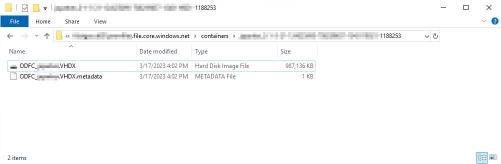Руководство по настройке контейнеров ODFC
Внимание
- Использование контейнера ODFC в одной конфигурации контейнера рекомендуется для сторонних решений для перемещаемых профилей.
- Использование контейнера ODFC в конфигурации двойного контейнера не требуется или не рекомендуется.
Контейнеры ODFC FSLogix — это подмножество контейнера профиля и используются для перенаправления определенных данных приложения Microsoft 365 в виртуальный жесткий диск, хранящийся в поставщике хранилища. Самый распространенный поставщик хранилища — это общий файловый ресурс SMB.
Все преимущества контейнера ODFC автоматически используются при использовании контейнеров профилей в одной конфигурации контейнера. При использовании контейнера ODFC нет необходимости использовать контейнер ODFC, если контейнеры профилей являются вашим основным решением по управлению профилями. Контейнеры ODFC можно использовать при необходимости в контейнерах профилей в конфигурации с двумя контейнерами, чтобы разместить данные приложения Microsoft 365 в другом виртуальном жестком диске, отличном от остальных данных профиля.
При связывании контейнера ODFC с сторонними решениями перемещаемого профиля убедитесь в исключении путей в профиле, управляемом контейнером ODFC. Пути, которые следует исключить, зависят от параметров конфигурации ODFC.
В ходе вебинара будут рассматриваться такие темы:
- Включение продукта для ODFC
- Укажите расположение контейнеров
- Убедитесь, что контейнер подключен и работает
Необходимые компоненты
- Успешное развертывание виртуального рабочего стола или среды виртуального рабочего стола Azure.
- Общий файловый ресурс SMB с разрешениями NTFS и разрешениями на уровне общего ресурса правильно настроены.
- Скачайте и установите последнюю версию FSLogix.
- Просмотрите параметры конфигурации.
- Руководство по настройке контейнера профиля завершено.
Примечание.
В этом руководстве не описывается преобразование в один или два контейнера из одного или двух контейнеров.
Конфигурация контейнера ODFC
Проверьте установку и версию FSLogix.
Войдите на виртуальную машину в качестве локального администратора или учетной записи с правами администратора.
Введите
Registry Editorв поле поиска.Выберите редактор реестра в меню "Пуск".
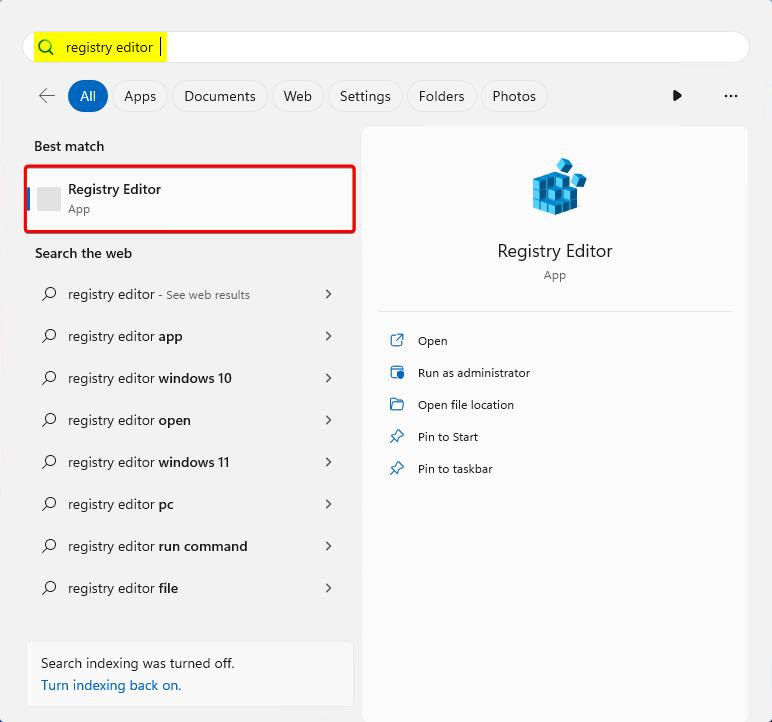
Рис. 1. Редактор реестра
Перейдите к:
HKEY_LOCAL_MACHINE\SOFTWARE\Policies\FSLogix\ODFCДобавьте следующие параметры:
Имя ключа Тип данных значение Описание Включено DWORD 1 ОБЯЗАТЕЛЬНО FlipFlopProfileDirectoryName1 DWORD 1 Рекомендуемая конфигурация IncludeTeams2 DWORD 1 Рекомендуемая конфигурация LockedRetryCount3 DWORD 3 Рекомендуемая конфигурация LockedRetryInterval3 DWORD 15 Рекомендуемая конфигурация ReAttachIntervalSeconds3 DWORD 15 Рекомендуемая конфигурация ReAttachRetryCount3 DWORD 3 Рекомендуемая конфигурация SizeInMBs DWORD 30 000 По умолчанию. VHDLocations MULTI_SZ или REG_SZ \\<storage-account-name>.file.core.windows.net\<share-name>Пример VolumeType4 REG_SZ VHDX Рекомендуемая конфигурация 1 Предоставляет и упрощает просмотр каталогов контейнеров.
2 Гарантирует, что данные Microsoft Teams хранятся в контейнере для оптимальной производительности.
3 Уменьшает время повтора, чтобы обеспечить более быстрый сценарий сбоя.
4 VHDX предпочтительнее по сравнению с виртуальным жестким диском из-за поддерживаемых размеров и снижения повреждения.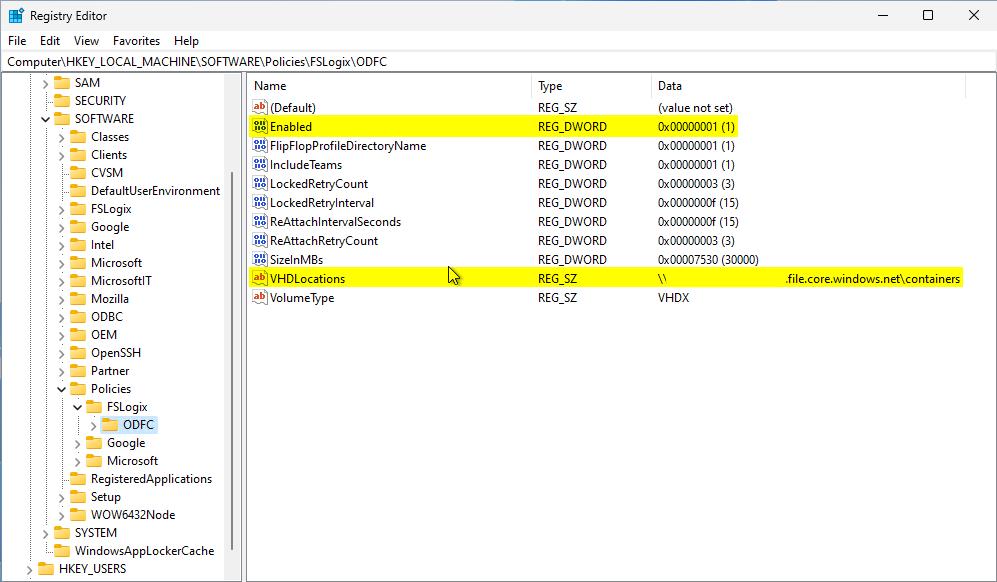
Рис. 2. Параметры реестра для ODFC
Проверка конфигурации контейнера ODFC
Войдите как стандартный пользователь.
Нажмите кнопку "Пуск" и "Введите
command prompt" непосредственно в меню "Пуск".Выберите командную строку в меню "Пуск".
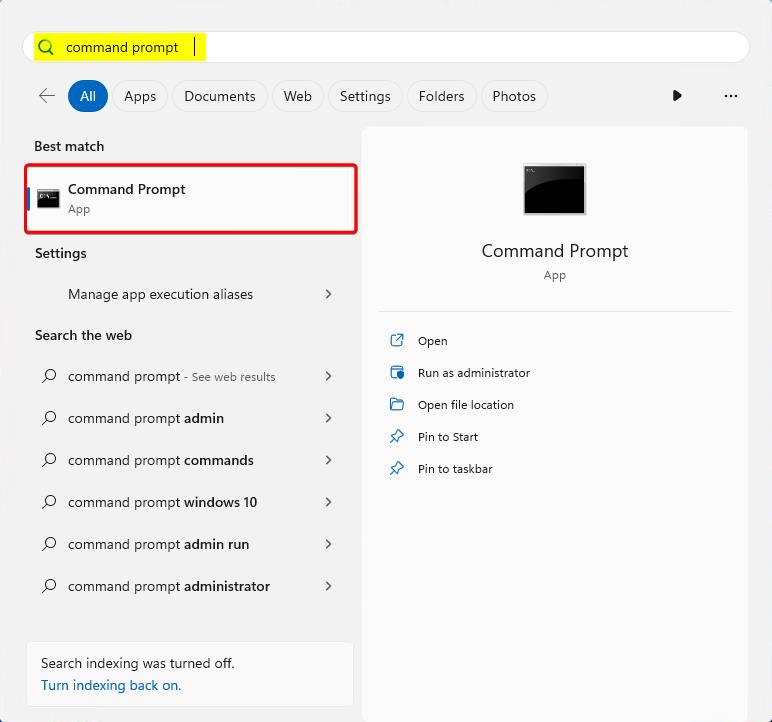
Рис. 3. Командная строка
Измените каталог
C:\Program Files\FSLogix\Appsна .Тип
frx list-redirects.Рис. 4. Выходные данные frx list-redirects
Нажмите кнопку " Пуск".
Выберите проводник.
Введите полный путь из
VHDLocationsпредыдущего раздела.Дважды щелкните папку для стандартного пользователя.
%username%-%sid%
Найдите только что созданные контейнеры profile и ODFC VHDX.
Рис. 5. Общая папка ODFC
Исключения для сторонних перемещаемых профилей
При связывании контейнера ODFC с сторонним решением для перемещаемого профиля папки, управляемые контейнером ODFC, не должны перемещаться сторонним поставщиком. Папки, которые следует исключить, зависят от того, какие параметры включены.
| Параметр конфигурации ODFC | Путь исключения | Тип |
|---|---|---|
IncludeOfficeActivation |
%userprofile%\AppData\Local\Microsoft\Office\16.0\Licensing |
По умолчанию |
IncludeOneDrive |
%userprofile%\AppData\Local\Microsoft\OneDrive |
По умолчанию |
IncludeOneNote |
%userprofile%\Documents\OneNote Notebooks%userprofile%\AppData\Local\Microsoft\OneNote |
Необязательно |
IncludeOneNote_UWP |
%userprofile%\Microsoft |
Необязательно |
IncludeOutlook |
%userprofile%\AppData\Local\Microsoft\Outlook |
По умолчанию |
IncludeOutlookPersonalization |
%userprofile%\AppData\Roaming\Microsoft\Outlook |
По умолчанию |
IncludeSharepoint |
По умолчанию | |
IncludeSkype |
%userprofile%\AppData\Local\Microsoft\Office\15.0\Lync\AppData\Local\Microsoft\Office\16.0\Lync |
По умолчанию |
IncludeTeams |
классическая версия Teams %userprofile%\AppData\Local\Microsoft\Teams%userprofile%\AppData\Roaming\Microsoft\Teams новые Команды %LocalAppData%\Packages\MSTeams_8wekyb3d8bbwe\LocalCache |
Необязательно |